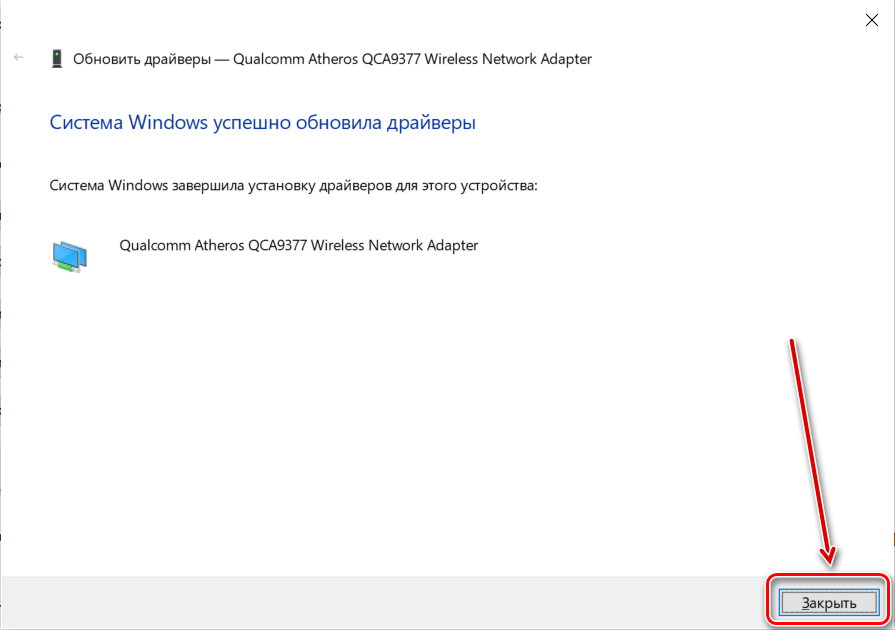Для современных модемов, напрямую подключающихся к компьютеру или ноутбуку через USB, требуются драйверы. Они обеспечивают правильную и бесперебойную работу устройства. Предлагаем подробно рассмотреть драйверы для Йота.
Драйвер для модема Йота
Разработчики операционных систем для компьютеров и драйверов давно реализовали автоматический поиск нужных файлов. В большинстве случаев драйверы устанавливаются автоматически. Достаточно лишь подключить гаджет к ноутбуку и подождать несколько секунд.
Если у вас устаревший драйвер, версия операционной системы или просто случился сбой, то драйвер может не установиться автоматически. Как следствие, интернет может работать неправильно или не работать вообще.
В таком случае придется скачать и установить драйвер самостоятельно.
Как обновить драйвер Йота через Windows
Иногда автоматическое определение и установка драйвера не происходит из-за разового сбоя операционной системы. В таком случае установить необходимое программное обеспечение можно самостоятельно.
Для этого рекомендуется придерживаться следующего алгоритма:
- Кликните правой кнопкой мыши по меню «Пуск» на вашем компьютере. Здесь нужно выбрать пункт «Диспетчер устройств».
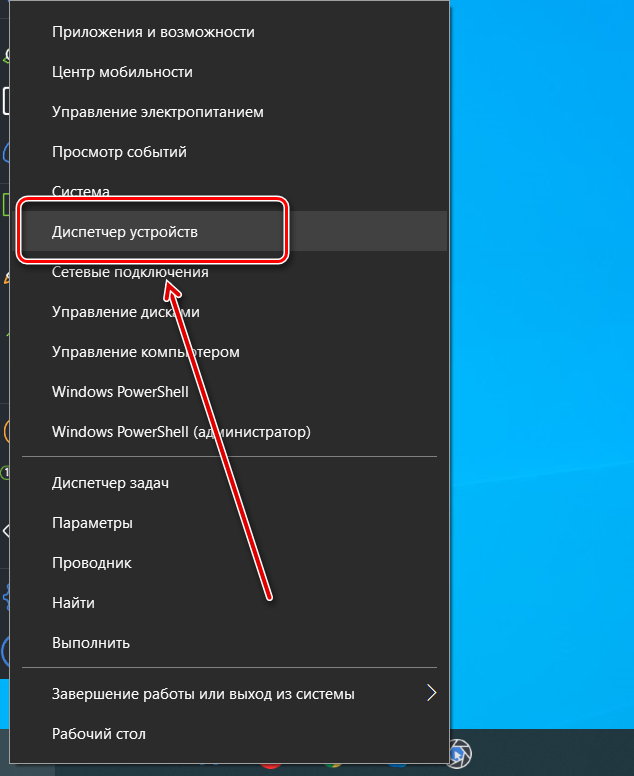
- Откройте категорию «Сетевые адаптеры» и найдите модем от Йота. В зависимости от модели и производителя его название может отличаться:
- ZTE;
- Huawei;
- LU156;
- NDIS;
- И так далее.
- Кликните правой кнопкой мыши по модему и выберите пункт «Свойства».

- Перейдите во вкладку «Драйвер» и нажмите на «Обновить драйвер».
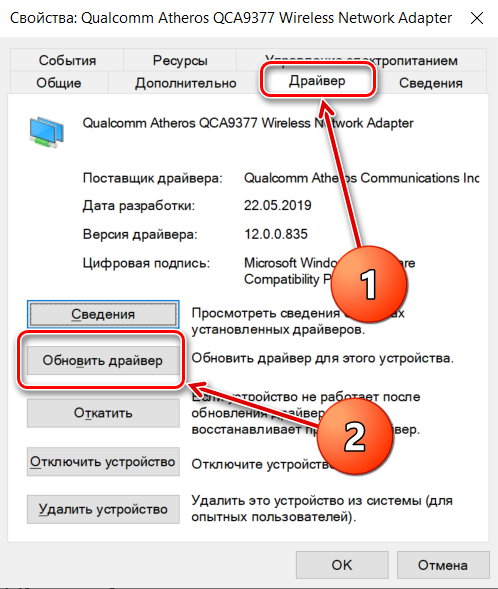
- Дальнейший алгоритм зависит от версии вашей операционной системы. В Windows 10 система предложит 2 варианта:

- Автоматически найти подходящие драйвера:
- Вручную указать файлы с драйверами на жестком диске:
- Можно выполнить поиск подходящих драйверов в определенных директориях компьютера.

- Или нажмите на «Выбрать драйвер из списка доступных на компьютере», чтобы ознакомиться с автоматически найденными вариантами.
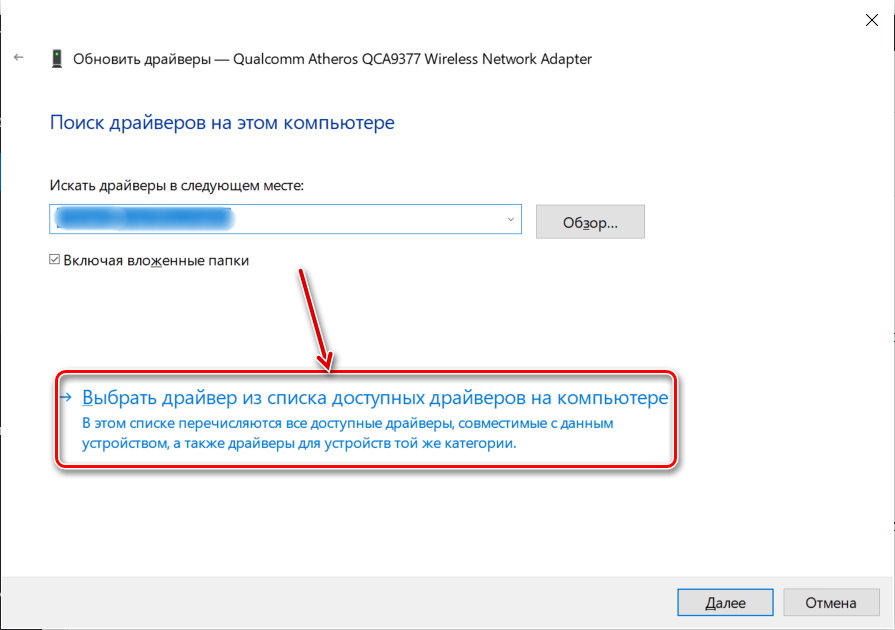
- Выберите подходящую версию ПО и нажмите на «Далее».
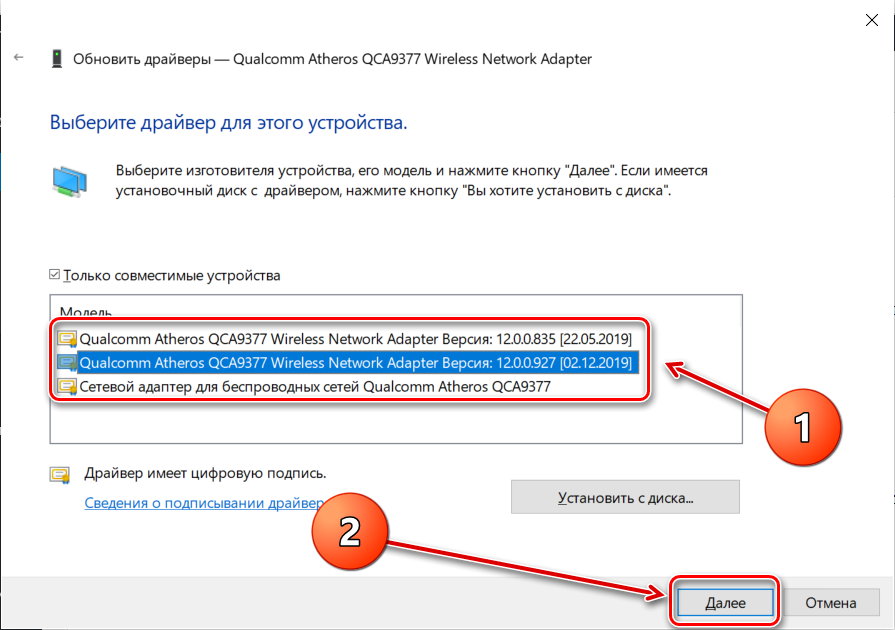
- Осталось лишь дождаться завершения процедуры, и проверить работоспособность модема.
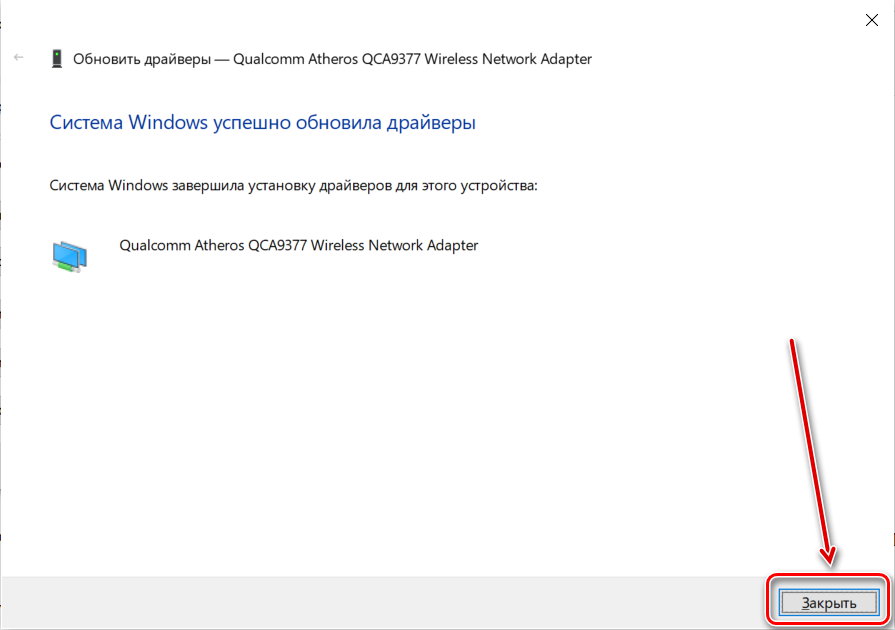
- Можно выполнить поиск подходящих драйверов в определенных директориях компьютера.
Скачать драйвер Йота
В силу наличия системы автоматической установки оператор Йота перестал поддерживать драйвера. Больше их нельзя установить через официальный сайт компании.
Однако можно воспользоваться веб-ресурсами разработчиков, где до сих пор доступны все необходимые ссылки.
Драйверы для Huawei
Большинство устройств компании разработано при поддержке Huawei. Поэтому установочный файл можно скачать с сайта этого производителя, воспользовавшись следующей ссылкой: https://yadi.sk/d/44HxGip3d8x6x.
Поиск драйверов через DriverToolKit
Если этот драйвер не подходит, то можно попробовать установить программу DriverToolKit. Воспользуйтесь следующим веб-адресом для установки программного обеспечения: https://www.drivertoolkit.com/download.
ActiveSyns для устаревших версий ОС
Если у вас старая версия Windows, то стоит воспользоваться специальном ПО ActiveSyns от Microsoft. Скачать и установить его можно на официальном сайте компании:
- Отключите модем Yota из USB-разъема ноутбука или компьютера.
- Перейдите по ссылке: https://www.microsoft.com/ru-ru/download/details.aspx?id=15.
- Выберите нужный язык интерфейса и кликните по «Скачать». На этой же странице можно ознакомиться с требованиями и дополнительными сведениями о приложении.
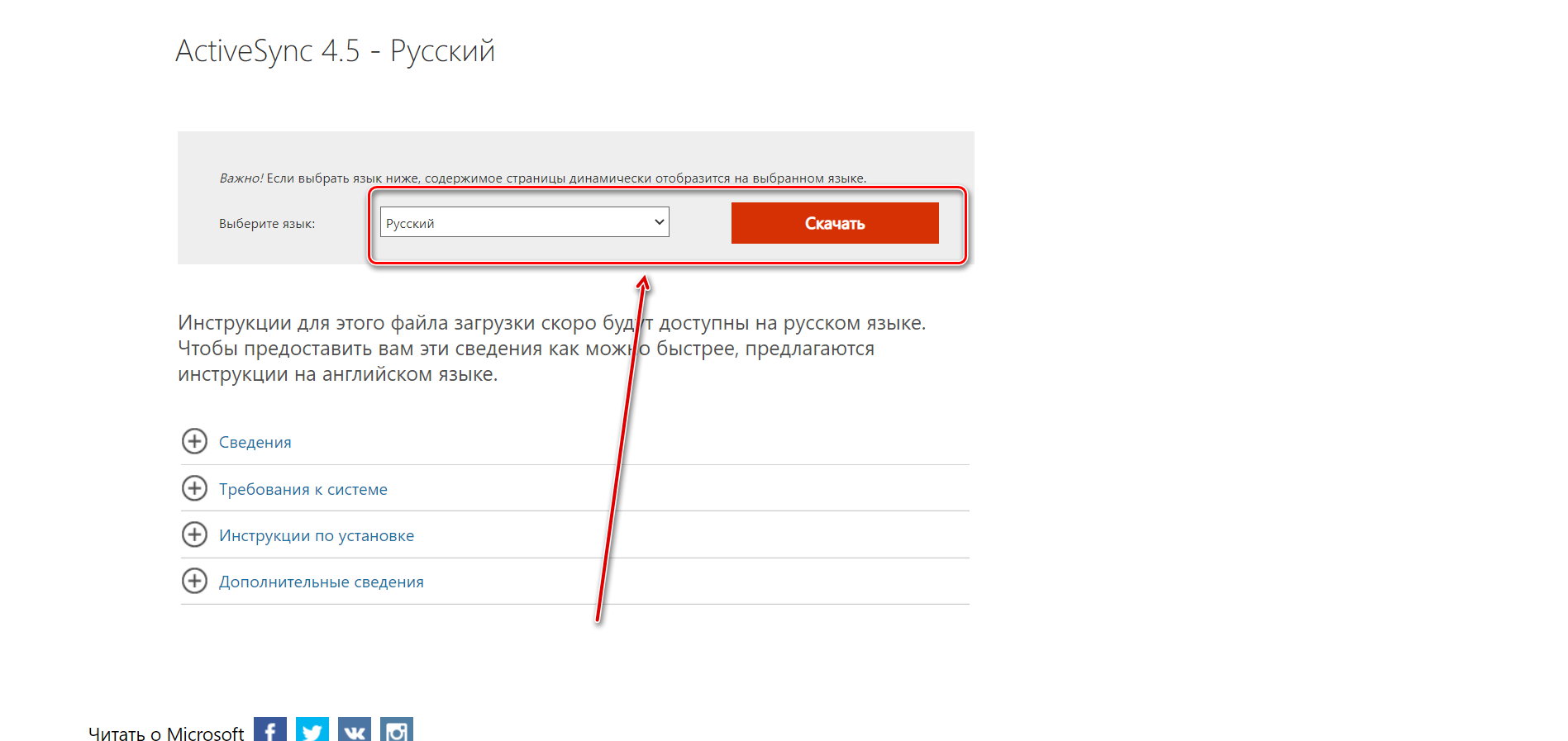
- Выберите все файлы для установки и задействуйте ссылку «Next».
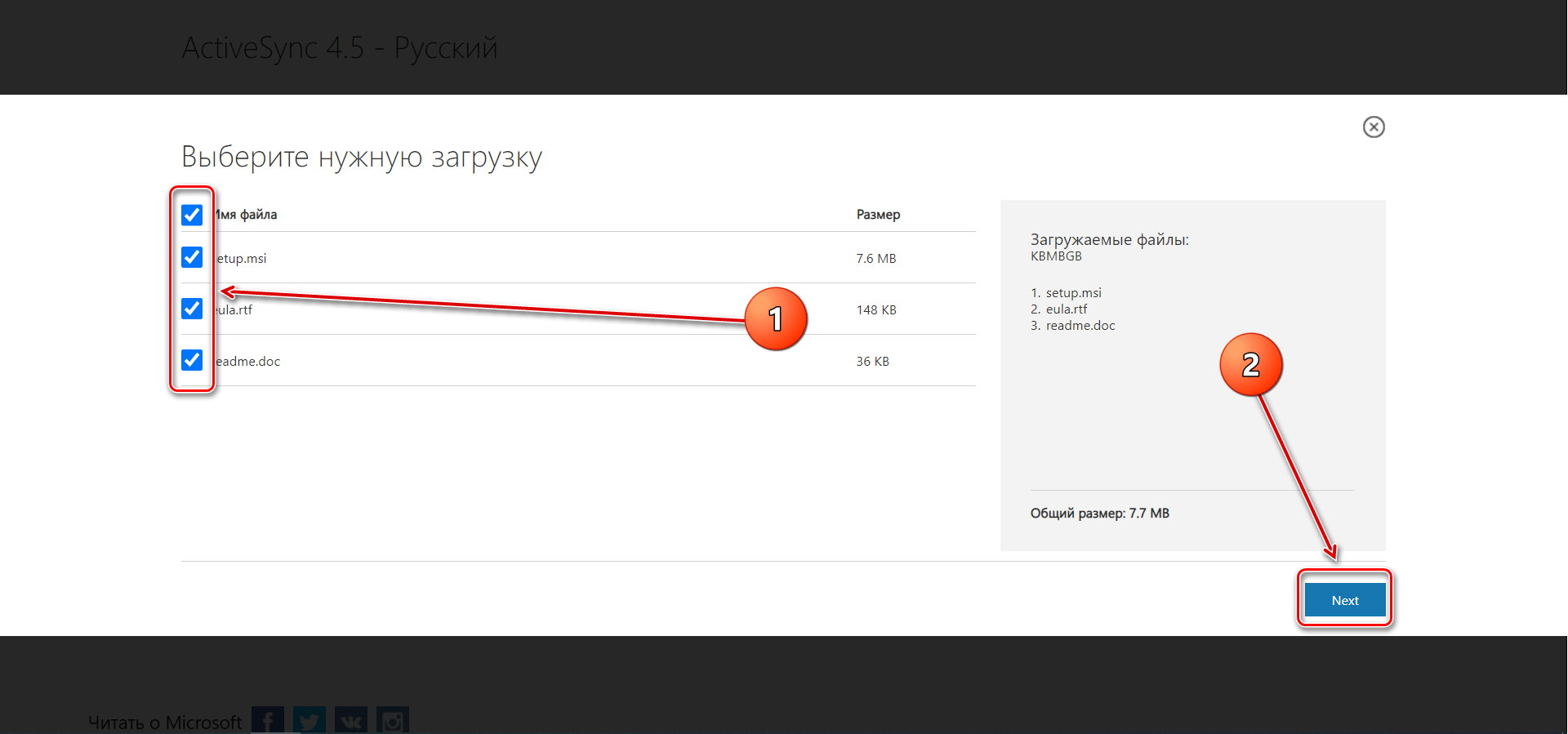
- Дождитесь конца загрузки и запустите файл «Setup». Пройдите процедуру установки и запустите ActiveSyns.
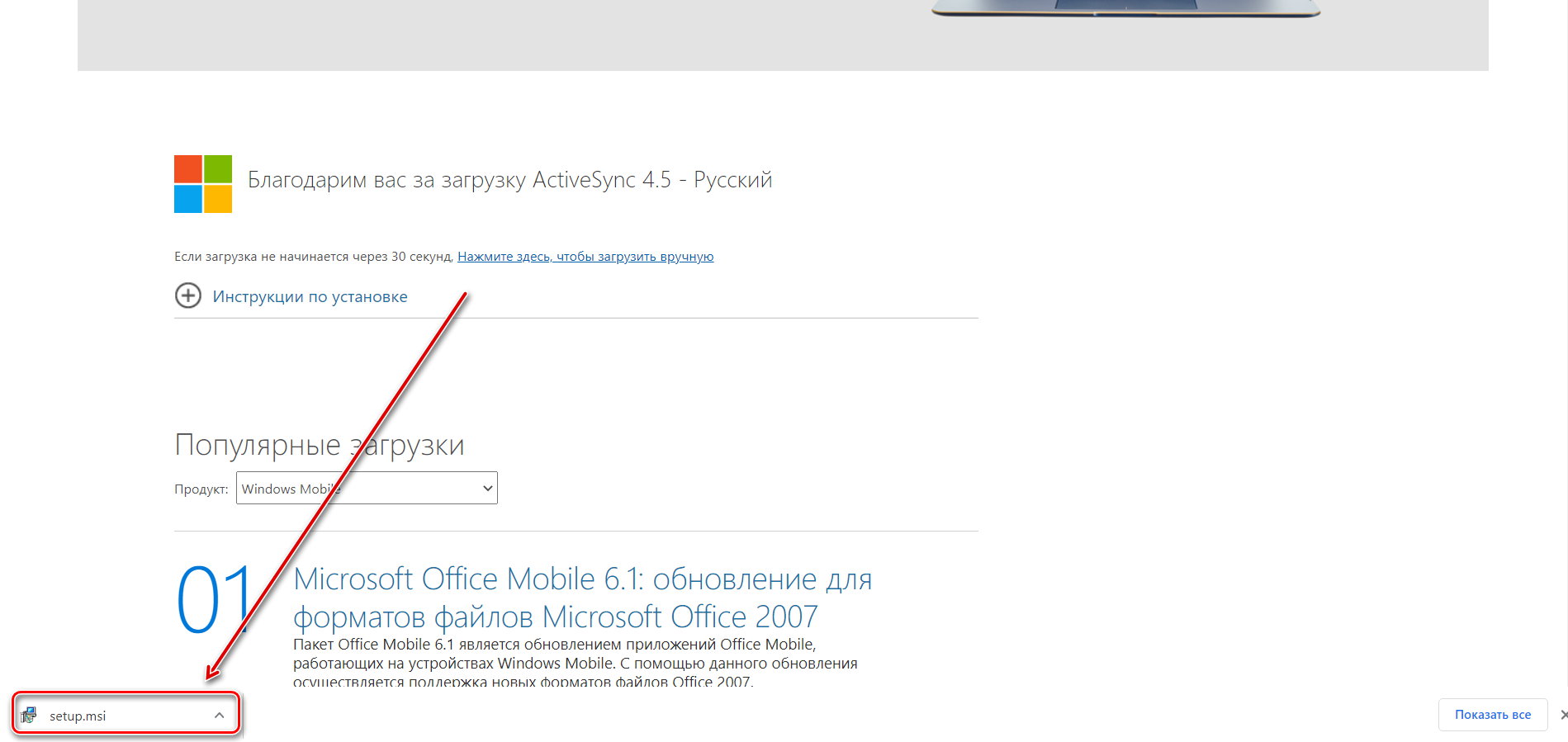
- Осталось лишь вставить модем обратно и дождаться автоматической установки драйвера.
Контакты
Если не получается установить драйвер самостоятельно и модем все еще не работает, то необходимо связаться со специалистом из службы поддержки Йоты.
Список актуальных контактов:
- Телефоны:
- Для обычных клиентов: 8 (800) 550-00-07;
- Для представителей бизнеса: 8 (800) 550-10-10;
- Короткий вариант для сим-карт Йоты: 0999;
- Электронная почта: mail@yota.ru;
- Онлайн-чат с оператором:
- Для обычных клиентов: https://www.yota.ru/support/mobile#chat;
- Для представителей бизнеса: https://www.yota.ru/b2b/support/mobile#chat;
- Также чат доступен в мобильном приложении оператора;
- Социальные сети:
- Фейсбук: https://facebook.com/yota.russia;
- Инстаграм: https://www.instagram.com/yota/;
- Твиттер: https://twitter.com/yota_russia;
- ВКонтакте: https://vk.com/yota.
Поделиться ссылкой: